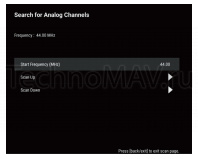Чтобы сканировать каналы на телевизоре Haier с операционной системой Android, начните с нажатия кнопки «Меню» на пульте дистанционного управления и перейдите в раздел «Настройки». В меню настроек выберите пункт «Каналы» или «Трансляция», а затем найдите опцию «Автоматическое сканирование» или «Поиск каналов».
После этого выберите источник сигнала (например, телевизионная антена или кабельное подключение) и подтвердите запуск сканирования. Телевизор начнет поиск доступных каналов, после завершения процесса вы сможете просмотреть найденные каналы в разделе «Телевидение».
Руководство по настройке телевизора Haier: шаг за шагом
Привет, друзья! Сегодня мы рассмотрим, как настроить телевизор Haier, чтобы вы могли наслаждаться качественным просмотром своих любимых фильмов, сериалов и программ. Как и любое другое электронное устройство, правильная настройка телевизора играет ключевую роль в обеспечении оптимального пользовательского опыта. Давайте начнем с самого начала!

Оглавление
- Подготовка к настройке
- Меню настроек телевизора Haier
- Настройка каналов
- Оптимизация для наилучшего просмотра
- Советы по уходу и обслуживанию
- Часто задаваемые вопросы и их решения
- Заключение
Подготовка к настройке
Перед началом настройки телевизора Haier убедитесь, что у вас есть все необходимые компоненты и аксессуары. Обычно в комплекте поставки телевизора Haier включены следующие элементы:
- Телевизор Haier: Основное устройство, которое требуется настроить.
- Пульт дистанционного управления: Необходим для навигации по меню телевизора и выбора опций настройки.
- Кабели: Обычно в комплекте идут HDMI-кабель и антенный кабель (в зависимости от модели).
- Инструкция пользователя: Важный документ, содержащий информацию о настройке и использовании телевизора.
- Батарейки: Для питания пульта дистанционного управления.
После того как вы убедились, что у вас есть все необходимое, следующим шагом будет подключение телевизора к источнику питания и кабелям.
- Подключите телевизор к источнику питания: Вставьте шнур питания в соответствующий разъем на задней или боковой панели телевизора, а затем подключите шнур к розетке.
- Подключите антенный кабель: Если вы собираетесь смотреть телевизионные каналы через антенну, подключите антенный кабель к соответствующему разъему на телевизоре.
- Подключите другие устройства (необязательно): Если у вас есть другие устройства, такие как игровые консоли или стриминговые устройства, подключите их к телевизору с помощью HDMI-кабеля.
- Включите телевизор: Нажмите кнопку включения на передней или боковой панели телевизора или используйте пульт дистанционного управления.
- Следуйте инструкциям на экране: После включения телевизора следуйте инструкциям на экране для выполнения первоначальной настройки, такой как выбор языка, региона и т. д.
После завершения этих шагов ваш телевизор Haier будет готов к дальнейшей настройке параметров изображения, звука и других функций.
Примечание: В данном тексте были описаны основные шаги подготовки к настройке телевизора Haier. Пожалуйста, обратитесь к инструкции пользователя для более подробной информации о подключении и начальной настройке вашего конкретного устройства.
Меню настроек телевизора Haier
Когда вы впервые включаете телевизор Haier, перед вами открывается меню настроек, предоставляющее доступ к широкому спектру параметров для настройки вашего телевизора в соответствии с вашими предпочтениями. Давайте подробнее рассмотрим основные разделы этого меню и как настроить основные параметры.
Регулировка настроек изображения
Пункт "Изображение" позволяет вам настраивать параметры, которые определяют качество и вид изображения на экране телевизора. В этом разделе вы можете регулировать следующие параметры:
- Яркость: Регулирует общую яркость изображения. Настройка этого параметра позволяет вам сделать изображение ярче или тусклее в зависимости от вашего вкуса и окружающих условий освещения.
- Контрастность: Определяет разницу между самыми темными и самыми светлыми областями изображения. Настройка этого параметра влияет на четкость и детализацию изображения.
- Цветовой баланс: Позволяет настроить оттенки цветов на экране, чтобы достичь наиболее естественного и приятного визуального восприятия.
Настройка звука
Раздел "Звук" в меню настроек позволяет вам регулировать звуковые параметры телевизора для достижения оптимального аудиоопыта. В этом разделе вы можете настроить следующие параметры:
- Громкость: Регулирует общий уровень громкости звука. Этот параметр позволяет вам контролировать уровень громкости в зависимости от вашего предпочтения и окружающих условий.
- Равномерность звука: Позволяет вам регулировать баланс между громкостью разных частей аудиосигнала. Это полезно, если вы хотите, чтобы все звуки в программе или фильме были одинаково слышны.
- Режимы звука: Позволяет выбрать предустановленные режимы звука, оптимизированные для различных типов контента, таких как фильмы, музыка и игры.
Подключение к сети Wi-Fi и интернет-настройки
В разделе "Сеть" вы можете настроить подключение к сети Wi-Fi для доступа к интернет-контенту и интернет-приложениям на вашем телевизоре. В этом разделе вы можете выполнить следующие действия:
- Подключить телевизор к существующей Wi-Fi-сети.
- Настроить сетевые параметры, такие как IP-адрес и DNS.
Дополнительные функции и настройки
В разделе "Дополнительно" вы найдете другие полезные функции и настройки вашего телевизора Haier. К ним могут относиться:
- Таймер автоматического выключения: Позволяет задать время автоматического выключения телевизора.
- Родительский контроль: Позволяет вам ограничивать доступ к определенным каналам или контенту в соответствии с возрастными ограничениями.
Теперь вы знаете, как настроить различные параметры вашего телевизора Haier, чтобы достичь оптимального качества изображения и звука. Не забудьте экспериментировать с настройками, чтобы найти наиболее подходящие для вас.
Настройка каналов
После настройки основных параметров вы можете приступить к настройке каналов, чтобы получить доступ к вашим любимым телепередачам и программам. Здесь мы рассмотрим два основных способа настройки каналов на телевизоре Haier.
Автоматическое сканирование каналов
Первый и самый простой способ настройки каналов на телевизоре Haier — это использовать функцию автоматического сканирования каналов. Этот метод позволяет вашему телевизору самостоятельно просканировать все доступные каналы и сохранить их для последующего просмотра.
Чтобы использовать автоматическое сканирование каналов, выполните следующие шаги:
- Откройте меню каналов: Нажмите на кнопку "Меню" на пульте дистанционного управления и выберите раздел "Каналы" или "Настройки каналов".
- Выберите "Автонастройка" или "Автопоиск": В разделе каналов найдите опцию "Автонастройка" или "Автопоиск". Выберите эту опцию и подтвердите свой выбор.
- Дождитесь завершения сканирования: Теперь ваш телевизор начнет автоматическое сканирование доступных каналов. Дождитесь завершения этого процесса.
- Сохраните найденные каналы: После завершения сканирования телевизор предложит вам сохранить найденные каналы. Подтвердите сохранение, и найденные каналы будут добавлены в список каналов вашего телевизора.
Ручная настройка каналов
Если автоматическое сканирование каналов не обнаружило все доступные каналы или если вы хотите добавить каналы вручную, вы можете воспользоваться ручной настройкой каналов. Этот метод требует ввода частоты и других параметров канала вручную.
Чтобы воспользоваться ручной настройкой каналов, выполните следующие шаги:
- Откройте меню каналов: Нажмите на кнопку "Меню" на пульте дистанционного управления и выберите раздел "Каналы" или "Настройки каналов".
- Выберите "Ручная настройка" или "Добавить канал": В разделе каналов найдите опцию "Ручная настройка" или "Добавить канал". Выберите эту опцию.
- Вводите параметры канала: Теперь вам потребуется ввести параметры канала вручную. Эти параметры могут включать в себя частоту, стандарт передачи (аналоговый или цифровой), режим модуляции и другие.
- Сохраните введенные данные: После ввода параметров канала сохраните введенные данные. Теперь этот канал будет добавлен в список каналов вашего телевизора.
Это были основные способы настройки каналов на телевизоре Haier. После завершения этого процесса вы сможете наслаждаться просмотром вашего любимого контента на вашем телевизоре Haier!
Оптимизация для наилучшего просмотра
После настройки всех параметров вы можете оптимизировать ваш опыт просмотра следующими способами:
Проверьте качество изображения и звука
Убедитесь, что изображение на вашем телевизоре Haier яркое, четкое и естественное. При необходимости отрегулируйте параметры яркости, контрастности и цветового баланса, чтобы достичь оптимального качества изображения. Также обратите внимание на звуковое качество — убедитесь, что звук чистый, ясный и громкий.
Размещение телевизора и освещение
Правильное размещение телевизора и учет освещения в помещении могут существенно повлиять на ваш опыт просмотра. Расположите телевизор так, чтобы он не освещался прямым солнечным светом или другими источниками яркого света, чтобы избежать бликов на экране. Также обратите внимание на освещение в комнате — лучше всего, если оно будет мягким и равномерным, чтобы не отвлекать вас от просмотра.
Используйте дополнительные устройства
Для расширения функциональности вашего телевизора Haier подключите к нему дополнительные устройства, такие как игровые консоли, стриминговые устройства или аудиосистемы. Это поможет вам получить максимальное удовольствие от просмотра фильмов, игр или прослушивания музыки, а также расширит возможности использования вашего телевизора.
Экспериментируйте с настройками
Не бойтесь экспериментировать с различными настройками вашего телевизора Haier, чтобы найти оптимальные параметры для вашего конкретного случая. Каждый человек имеет свои предпочтения относительно яркости, контрастности, насыщенности цветов и других параметров изображения, поэтому важно настроить телевизор с учетом ваших собственных предпочтений и особенностей просмотра.
Подводя итог, правильная настройка телевизора Haier, его размещение в помещении, использование дополнительных устройств и экспериментирование с настройками позволят вам наслаждаться просмотром вашего любимого контента с максимальным комфортом и удовольствием.
Советы по уходу и обслуживанию
Правильный уход и обслуживание вашего телевизора Haier помогут поддерживать его работоспособность и продлить срок его службы. Вот несколько важных советов:
Очистка экрана и корпуса
Регулярная очистка экрана и корпуса телевизора не только сохраняет его привлекательный внешний вид, но и помогает предотвратить накопление пыли и грязи, которые могут повлиять на качество изображения и звука. Для очистки используйте мягкую сухую ткань или специальные средства для чистки экранов, избегая использования агрессивных химических веществ.
Обновление программного обеспечения
Регулярно проверяйте наличие обновлений программного обеспечения для вашего телевизора Haier. Обновления могут содержать иборьбы ошибок, улучшения производительности и добавление новых функций. Следите за уведомлениями о доступных обновлениях и устанавливайте их вовремя.
Проверка подключений
Периодически проверяйте подключения кабелей и разъемов вашего телевизора. Убедитесь, что все кабели надежно подключены и нет никаких повреждений или изломов. Плохие подключения могут привести к проблемам с изображением или звуком, поэтому регулярная проверка их состояния помогут избежать неприятностей.
Регулярное обслуживание
Помимо общих советов по уходу за телевизором, рекомендуется проводить периодическое техническое обслуживание вашего устройства. Если у вас возникают серьезные проблемы с изображением, звуком или работой телевизора в целом, обратитесь в сервисный центр Haier для профессиональной помощи и ремонта.
Следуя этим советам по уходу и обслуживанию, вы сможете наслаждаться высококачественным просмотром своего телевизора Haier в течение долгого времени и избежать неприятных сюрпризов в будущем.
Инструкция для телевизора Haier 50 Smart TV S2

Как привязать пульт к телевизору Haier 50 Smart TV S2
1. Зажмите на пульте одновременно красную и синюю кнопку внизу пульта на пять секунд: Это позволит пульту начать поиск телевизора Haier и начать процесс привязки. 2. Нажмите кнопку ОК: Это позволит пульту найти телевизор Haier и успешно привязаться к нему. 3. Зайти в Меню — Настройки устройства (п. 25 на пульте) — Пульты и аксессуары — Добавить устройство: Это позволит пульту найти телевизор Haier и успешно привязаться к нему.
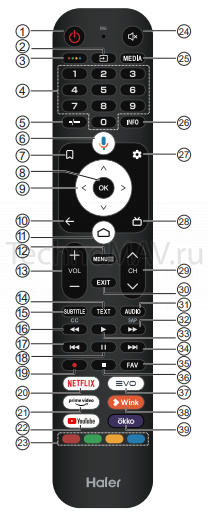
| п/п | Кнопка | Описание |
| 1 |  | Нажмите, чтобы включить или выключить телевизор. При выключенном телевизоре все еще потребляется электроэнергия. Чтобы полностью отключить телевизор, отсоедините кабель питания от сети. |
| 2 |  | Нажмите, чтобы открыть список источников входного сигнала. |
| 3 |  | Нажмите, чтобы открыть Экранную Клавиатуру. |
| 4 |  | Нажмите, чтобы выбрать номер телеканала. |
| 5 |  | В зависимости от используемой функции. |
| 6 |  | Нажмите, чтобы войти в Google Assistant. |
| 7 |  | Нажмите, чтобы открыть список каналов/список просмотра. |
| 8 |  | Подтвердить выбранный параметр или выполнить выбранную операцию. |
| 9 |  | Нажмите для навигации по экранному меню. |
| 10 |  | Возврат к предыдущему меню. |
| 11 |  | Нажмите, чтобы открыть Домашнюю Страницу. |
| 12 |  | Нажмите, чтобы открыть или закрыть экранное меню. |
| 13 |  | Нажмите VOL+ или VOL-, для управления уровнем громкости. |
| 14 |  | Нажмите, чтобы выбрать режим телетекста. |
| 15 |  | Открыть или закрыть субтитры. |
| 16 |  | Нажмите для обратного воспроизведения в режиме мультимедиа и режиме Timeshift. |
| 17 |  | Предыдущий трек. |
| 18 |  | Нажмите, чтобы сделать паузу в мультимедийном режиме и режиме Timeshift. |
| 19 |  | Нажмите, чтобы записать телепрограмму, которая транслируется в режиме DTV. |
| 20 |  | Нажмите, чтобы открыть NETFLIX |
| 21 |  | Нажмите, чтобы активировать видео для просмотра Телешоу и фильмов онлайн (требуется подключение к интернету). |
| 22 |  | Нажмите, чтобы открыть YouTube. |
| 23 |  | Выполните необходимые операции следуя подсказкам в нижней части текстового меню. |
| 24 |  | Нажмите, чтобы отключить звук |
| 25 |  | Нажмите, чтобы открыть мультимедийный проигрыватель. |
| 26 |  | Нажмите для отображения информации о канале. |
| 27 |  | Нажмите, чтобы войти в меню настроек. |
| 28 |  | Нажмите для отображения электронной программы передач в режиме ТВ. |
| 29 |  | Нажмите CH или CH для переключения телеканалов. |
| 30 |  | Выйти. В зависимости от текущей функции. |
| 31 |  | Переключение звуковых дорожек. |
| 32 |  | Нажмите, чтобы перемотать вперед в мультимедийном режиме и в режиме Timeshift. |
| 33 |  | Нажмите для воспроизведения в мультимедийном режиме и режиме Timeshift. |
| 34 |  | Следующий трек |
| 35 |  | Нажмите, чтобы выбрать или удалить любимый канал. |
| 36 |  | Нажмите, чтобы остановить воспроизведение мультимедиа, запись и режим Timeshift. |
| 37 |  | Нажмите, чтобы открыть EVO. |
| 38 |  | Нажмите, чтобы открыть Wink. |
| 39 |  | Нажмите, чтобы открыть ОККО. |
— Привязка нового пульта к телевизору
1. Поднесите пульт от телевизора к пульту от приставки (вплотную друг к другу их передатчиками) и нажмите кнопку на тв-пульте: Это позволит пульту начать поиск телевизора Haier и начать процесс привязки. 2. В случае успеха, светодиод быстро мигнет несколько раз и загорится опять: Это означает, что пульт успешно привязан к телевизору Haier. 3. Для завершения нажмите еще раз кнопку SET (светодиод погаснет), или подождите около 10 секунд и он погаснет сам: Это позволит завершить процесс привязки пульта к телевизору Haier.
Разъемы телевизора Haier 50 Smart TV S2
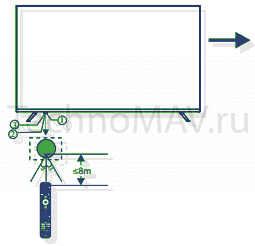
1. ИК-приемник (для пульта дистанционного управления).2. Светодиодный индикатор. Красный. Режим ожидания.3. Клавиатура.
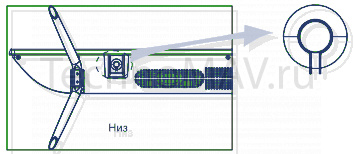
Чтобы включить телевизор, нажмите на кнопку, когда устройство находится в режиме ожидания.Чтобы выключить телевизор, нажмите на кнопку, когда устройство включено.

Разъемы (слева направо):RJ45 — разъем для интернета,Optical — оптический, Video — видео, L — левый канал звука, R — правый канал звука, HDMI4, HDMI3, HDMI2 — разъёмы.

Разъёмы (слева направо):HDMI (ARC) — разъём,LNB — вход (спутниковое ТВ),ANT IN (ANTENNA/CABLE) — аналоговая антенна или кабельное ТВUSB1/USB2 — разъемы для флешки и т.д.EARPHONE — наушники.COMMON INTERFACE (CL) — разъём.
Как скачать пульт на телефон для телевизора Haier 50 Smart TV S2
1. Установите приложение evo . Единственное требование к телефону: ОС Android 7.0 или старше, а также iOS 15 или старше, если у вас iPhone. 2. Откройте приложение и авторизуйтесь, если планируете использовать онлайн-пульт регулярно, — это обеспечит быстрый доступ ко всем добавленным устройствам. Для авторизации достаточно ввести номер мобильного телефона или адрес электронной почты.
При этом пользоваться пультом evo без авторизации тоже можно. 3. После окна авторизации вы автоматически попадете на «Главный» экран. 4. Чтобы найти онлайн-пульт, откройте раздел «Фильмы» в нижнем меню. Чуть выше, справа над меню (поверх контента) вы увидите кнопку «Пульт ТВ». Нажмите на нее.
5. После этого приложение начнет поиск телевизоров поблизости, и вы увидите на экране ваше устройство. 6. Нажмите на строку с его названием, чтобы синхронизировать устройства и открыть цифровой пульт. Теперь можно дистанционно управлять ТВ.
Вам будут доступны следующие кнопки: — Включение/выключение ТВ. — Возвращение на главный экран Android TV. — Управление громкостью (прибавить, убавить, выключить звук). — Многофункциональная кнопка подтверждения действий (ОК). Она работает как аналогичная кнопка на пульте всех телевизоров — при нажатии по краям можно перемещать курсор вправо, влево, вверх и вниз для навигации, а также переключать каналы. — Выбор источника сигнала (иконка с тремя точками в верхнем углу). При нажатии на кнопку с шестеренкой можно настроить другие параметры.
Если не выполнена синхронизация:
— Проверьте, что телевизор в принципе подключен к Wi-Fi сети. — Смартфон должен быть подключен к той же Wi-Fi сети, что и телевизор, причем соединение должно быть стабильно. Для работы evo требуется сеть с частотой 2,4 ГГц. — Попробуйте включить ТВ физическим пультом (или кнопками на корпусе), затем еще раз проверьте список найденных устройств в приложении evo. — Обновите приложение evo. Возможно, у вас установлена старая версия. — Убедитесь, что на ТВ установлена операционная система Android TV или Google TV. С другими версиями ОС (которые зачастую являются модификациями Android TV) приложение иногда работает некорректно. — Проверьте настройки самого ТВ — в них может быть запрет синхронизации.
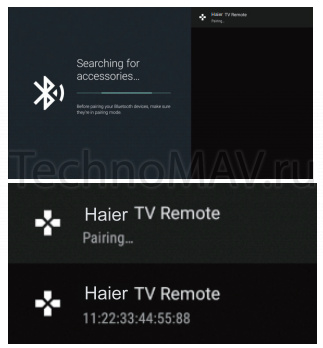
Трансляция с телефона на телевизор Haier 50 Smart TV S2
1. Включите функцию Wi-Fi Direct на вашем телевизоре. Для этого зайдите в настройки телевизора и найдите пункт "Wi-Fi Direct". 2. Зайдите в меню Wi-Fi → Wi-Fi Direct вашего смартфона. В списке доступных сетей вы увидите название вашего телевизора. 3. Найдите в списке название вашего телевизора. Обычно оно выглядит как "Haier Android TV" или подобное.
4. Нажмите на название телевизора, чтобы подключиться. После подключения вы сможете транслировать контент с вашего смартфона на большой экран.
Как обновить телевизор Haier 50 Smart TV S2
Проверка наличия обновлений:
— С помощью пульта переходив в главное меню Android TV, нажав кнопку НОМЕ. — Далее вам необходимо перейти в установки ТВ нажав на значок " Настроек", он находиться в правовом верхнем углу. — Переходив в раздел настройки устройства. — Нажимаем на пункт меню Об устройстве.
— Здесь вы сможете найти всю информацию о последней версии которая установлена на ваш телевизор. — Записываем данные которые расположены в данном разделе и смотрим на сайте производителя является ли данная версия последней актуальной. — Если телевизор подключен к сети интернет, нажимаем на Обновление системе и проверяем наличие обновлений.
Онлайн обновление:
— Нажимаем на кнопку выхода в меню ТВ. — Следующим этапом переходим в "Настройки". — В списке установок выбираем "Настройки" устройства. — Переходим в следующий раздел "Об устройстве".- Нажимаем на "Обновление Системы". — Выбираем на "Проверить ПО". Если есть актуальная версия программного обеспечения, вам будет предложено скачать его, соглашаемся и ждем загрузки, в это время нельзя прерывать данный процесс до его окончания.- Также проверяем пункт автоматически проверять наличия обновлений. Рекомендуется включить данную опцию, для того чтобы показывать уведомления о появлении последней версии прошивки.
Как подключить умную колонку Яндекс Алису к телевизору Haier 50 Smart TV S2
Чтобы подключиться через Wi-Fi, выполните следующие действия: 1. В меню приложения выберите пункт «Устройства». 2. Поднесите ваш смартфон к Яндекс Станции и нажмите кнопку «Проиграть звук». 3. Поднесите смартфон к Яндекс Станции еще ближе и нажмите кнопку «Проиграть звук» еще раз. 4. Нажмите кнопку «Начать заново» и повторно попробуйте подключиться к Wi-Fi сети. 5. Цвет на Яндекс Станции должен измениться, что означает ее готовность к работе.
Чтобы добавить телевизор Haier в умный дом Яндекс, вам нужно: 1. Подключить телевизор Haier к розетке и убедиться, что он включен. 2. Запустить приложение «Яндекс» на Яндекс Станции 2. 3. Выбрать раздел «Телевизоры» в меню приложения и нажать кнопку «Добавить телевизор». 4. На экране телевизора выбрать «Настройки» и перейти в раздел «Подключения». 5. На экране выбрать тип подключения и следовать инструкциям по настройке.
Чтобы добавить телевизор Haier в приложение умный дом, выполните следующие шаги: 1. Откройте приложение «Яндекс Дом» с Алисой на своем мобильном устройстве. 2. Нажмите на баннер «Устройства». 3. Выберите производителя устройства в списке или введите название устройства в поисковой строке. 4. Следуйте инструкциям, чтобы добавить устройство в ваш умный дом.
Как подключить телевизор Haier 50 Smart TV S2 к Wifi
Для подключения телевизора Haier к беспроводной сети Wi-Fi выполните следующие действия: 1. Откройте настройки телевизора. 2. Для телевизоров A-серии (2021 год) и новее: Выберите пункт «Подключение», затем перейдите в раздел «Сеть». 3. Выберите пункт «Открыть настройки сети». Выберите тип сети — «Беспроводной». 4. Подождите, пока телевизор найдет сети Wi-Fi, и выберите свою.
Введите пароль от сети и подтвердите подключение.
Настройка интернет-соединения на телевизоре Haier
1. Открыть меню телевизора. 2. Зайти в блок «Общие» или аналогичный раздел, в котором находятся настройки сети. 3. Открыть раздел «Сеть». 4. Выбрать пункт «Открыть настройки сети». 5. Выбрать имя своего маршрутизатора из списка доступных сетей Wi-Fi.
6. Ввести пароль и нажать «Готово». 7. Дождаться подключения телевизора к интернету.
Как установить приложение на телевизор Haier 50 Smart TV S2 к Wifi
Установка приложений через Google Play
1. Нажмите на кнопку «Home» на пульте Smart Control, чтобы открыть главное меню. 2. Выберите пункт «Медиа», а затем перейдите в раздел «Apps». 3. Введите название необходимого приложения в поисковую строку или выберите его из списка изображений под категориями. 4. Нажмите «Установить», дождитесь завершения загрузки и нажмите «Открыть», чтобы запустить приложение.
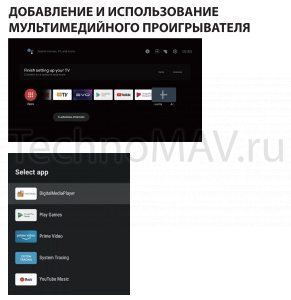
Установка сторонних приложений через APK-файлы
1. Скачайте APK-файл приложения из надежного источника. 2. Нажмите на кнопку «Home» на пульте Smart Control, чтобы открыть главное меню. 3. Выберите пункт «Медиа», а затем перейдите в раздел «Apps». 4. Выберите «Настройки» и затем перейдите в раздел «Безопасность и ограничения». 5. Активируйте опцию «Неизвестные источники», чтобы разрешить установку APK-файлов на ваш смарт ТВ Haier.
6. Откройте файловый менеджер, найдите загруженный APK-файл и установите его на своем телевизоре.
Как настроить каналы на телевизоре Haier 50 Smart TV S2
Для настройки цифровых каналов на телевизоре Haier вам потребуется выполнить следующие шаги:
1. На домашнем экране телевизора нажмите кнопку MENU и выберите Настройки. 2. Затем выберите пункт Каналы. 3. Откройте раздел Автосканирование и выберите тип антенны (кабель). 4. После этого выберите параметр поиска (Полный) и начните сканирование каналов.
1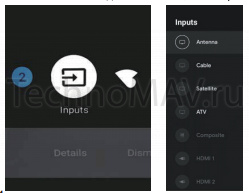 2
2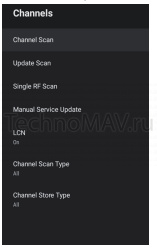 3
3 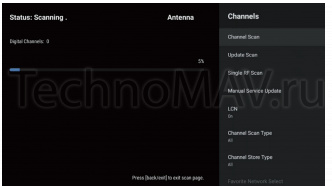 4
4 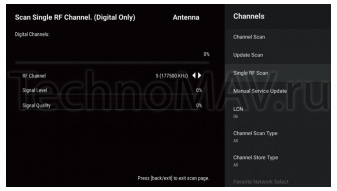
Найти аналоговые каналы на телевизоре Haier
1. Подключите к телевизору антенну, например в виде кабеля от ТВ-антенны. 2. На домашнем экране телевизора выберите Настройки устройства → Каналы. 3. Откройте «Сканировать каналы» → «Аналоговые» и нажмите «Автосканирование». 4. Дождитесь завершения сканирования.
1 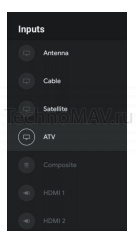 2.
2.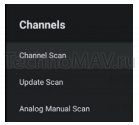 3.
3.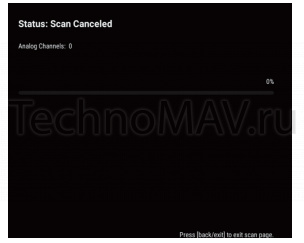 4.
4.